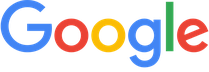こんにちは!!
iPhone修理のリンゴ屋 日本海チケット秋田新国道店の渡邊です!!
ようやく秋田市にも夏の気配がしてきました。
カンカン照りの日が差し、運動会シーズンでもあるようで。
スタッフの一人は週末、応援に行き
大人は日光と砂埃でやられている中
子供たちの元気な姿に感動したそうです!
「大人になると苦手なものは少なくなる。」
と、昔親戚のおじさんに言われましたが
食べ物なんかは確かにそういうことが多いですね。
が、それらが減るにつれ
関わりたくないものは増えてくる気がします…
そんなに必要?という位くらいに足の多い虫。
突然のスコール、直射日光…
階段、迷わずエスカレーターをチョイスしてしまうこと 等々。
子供のほうが勇敢だよな~と、時々思います。
大人って果たして何でしょう(迷宮)。
さて、前置きが長く申し訳ございません!
今回お伝えしたいのは上記の「関わりたくないもの」
ということで(こじつけですが…)
iPhoneのセキュリティを強化する豆知識!です。
どれも設定の変更だけでできる手間いらずのものなので
ぜひお試し下さい!!
1. パスコードを強化しましょう!
いま現在使われているパスコード、ほとんどの方は4ケタの数字を使われているかと思います!
しかし設定で簡単にそれ以上のケタ数に変更できること、ご存知でしょうか?
手順は以下の通りです!
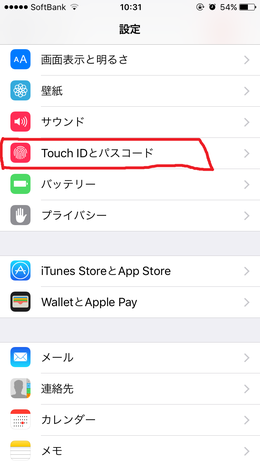
【設定】→ 【Touch IDとパスコード】を選択。

現在のパス入力 → 【パスコードをオフにする】を選択。
再び現在のパスコードを求められるので入力。

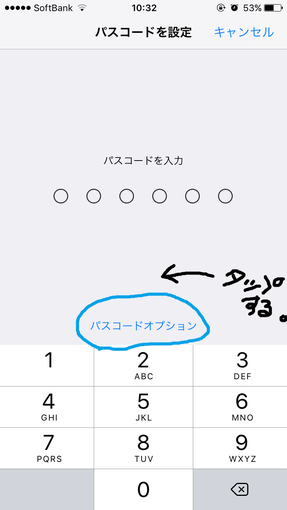
【パスコードをオンにする】→新規パス設定画面 →【パスコードオプション】
をタップ。
【カスタムの英数字コード】or 【カスタムの数字コード】を選択。
お好きなケタ数、組み合わせでご設定下さい!
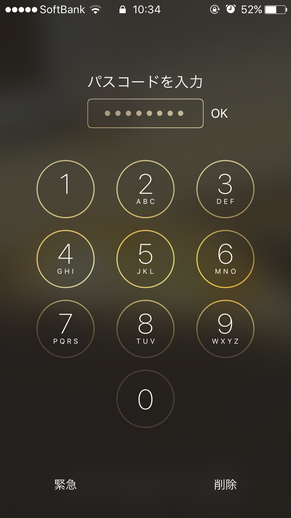
ロック画面での入力時はこんな具合です。
007とか、ミッションインポッシブル感が出るので格好も良いです。笑
2. safari(サファリ)のcookieアクセス制限の設定。
cookieはログインIDやパスワード・氏名
クレジットカード情報などを一時的に保管し
短い周期であれば入力の手間を省いてくれる便利なものです。
ですが反面、cookieに残った情報は悪質なサイトには抜き取られてし
まう危険性もあるんです。
多少の不便は生じますがアクセス制限をかけておいたほうが安全です。
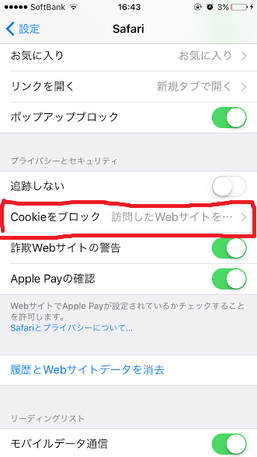
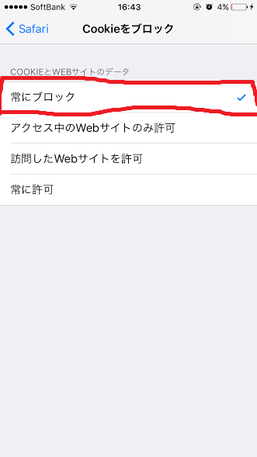
【設定】→【safari】→【cookieをブロック】→【常にブロック】
3. LINEの友達追加機能に制限をつける。
ぜんぜん友達じゃなさそうな見知らぬアイコンがいつの間にかズラリ…
なんてことありませんか?
設定を変えることで迷惑なテキストやURLを送信してくる相手に
勝手に追加されてしまうことを防止できます!
●電話番号での自動追加をオフにする
LINEにはアドレス帳を参照して、その中にLINEユーザーがいれば自動的に友だち追加をしてくれる機能があります。
便利な機能ですが言い換えれば「どこからか電話番号を入手した人間」も番号さえ知ることができれば友だち追加できてしまうということです。
それを防ぐための設定がこちらです。

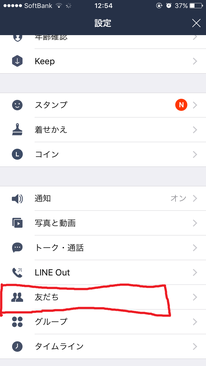
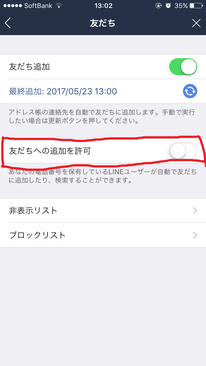
【設定】アイコン → 【友だち】 → 【友だちへの追加を許可】をオフに。
これで電話番号のみで自動的に追加されることを防ぐ設定になりました!
●LINE IDでの検索&友だち追加をオフにする
こちらも手当たり次第にLINE IDを検索してスパムなどを送ってくる
業者などに友だち追加されないための設定です。
ただしiD検索でLINE連絡先を交換することもあると思いますので
そのときはこの項目を【オン】にして下さい!
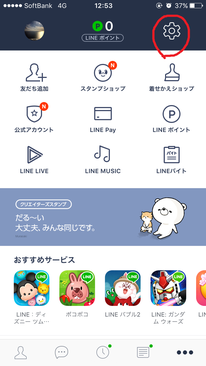
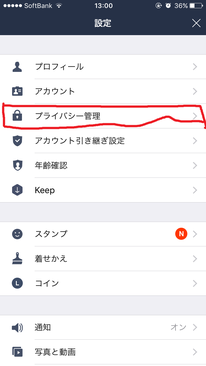

【設定】アイコン → 【プライバシー管理】 →【idで友だち追加を許可】オフ。
3. LINEの乗っ取り対策もしておきましょう!
アカウントを乗っ取られて、悪用された例を聞くことが増えました。
そこから知人に連絡されて、自分のアカウントが詐欺に使用されることも
あるようです。
出来る限りの対策をしていきましょう!!
●LINE独自のパスコードを設定。
iPhoneのパスコードロックとは別に、
LINEアプリの起動時にもパスコードの入力を求めるように設定できます。
iPhoneの紛失した後の、拾得した第三者の乗っ取りには最も効果的です。
このときiPhoneのパスコードとは別のものを設定することが重要です!



【設定】→【プライバシー管理】→【パスコードロック】
●普段使っているiPhone以外の端末からはログインできないようにする。
PCやiPad版のLINEからのログインを禁止する設定です。
普段からご自分で複数台の端末からLINEを使われる方も、
その都度本機能をオンにされる方をおすすめします!


【設定】→【アカウント】→【ログイン許可】オフ
いかがでしたでしょうか。
なにも対策をしていない場合に比べると
対策後はすこし不便さを感じることもあると思いますが
ちょっとの手間で安心度が変わりますので
ぜひ実践して頂ければと思います!!